ด้วยการเปิดตัว iTunes 11 นั้น Apple ได้ทำการปรับเปลี่ยนเครื่องเล่นสื่ออย่างมีนัยสำคัญ ในขณะที่ Apple ได้ลบบางรายการออกรวมถึง Cover Flow และ iTunes DJ แต่ก็มีคุณสมบัติอื่น ๆ อีกมากมายเช่นคุณสมบัติเพลย์ลิสต์ "Up Next" ใหม่และหน้าต่าง MiniPlayer ที่เปลี่ยนแปลงอย่างรุนแรง แม้ว่าจะมีการเปลี่ยนแปลงบางอย่างที่สำคัญของโปรแกรม แต่สาระสำคัญของ iTunes ยังคงมีอยู่ อย่างไรก็ตามมีอาการสะอึกบางอย่างที่คุณอาจพบเมื่อใช้งานซึ่งต้องมีการปรับพฤติกรรมเล็กน้อยในส่วนของคุณ สิ่งนี้อาจทำได้ง่ายเพียงแค่คลิกตัวเลือกใหม่หรือเลือกคุณสมบัติจากเมนู
เมื่อเล่นเพลงตัวเลือกมาตรฐานของการดับเบิลคลิกที่ชื่อหรือเลือกและกดปุ่ม Play จะช่วยให้คุณดำเนินต่อไปและการเปลี่ยนเป็นเพลงใหม่ในลักษณะที่คล้ายกันควรใช้งานได้เช่นกัน อย่างไรก็ตามคุณสมบัติ Up Up Next ใหม่ของ Apple จะให้ความสำคัญเมื่อใช้งานดังนั้นพฤติกรรมนี้จะเปลี่ยนไปหากคุณใช้คุณสมบัตินี้
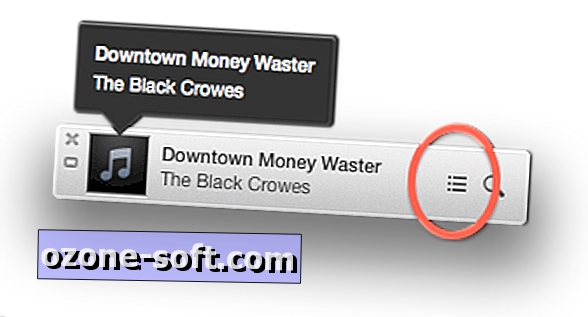
ตัวอย่างเช่นหากคุณมีอัลบั้มเช่นการเล่น "The Four Seasons" ของ Vivaldi และตรงกลางต้องการให้เพลง "Bad" ของ Michael Jackson เป็นเพลงถัดไปคุณสามารถคลิกขวาที่เพลงนี้หรือคลิกลูกศรถัดจากชื่อ และเลือก "Play Next" หรือ "Add to Up Next" เพื่อเพิ่มลงในรายการ Up Next และให้ผู้อื่นเล่นเมื่อเพลงปัจจุบันจบก่อน iTunes จะกลับสู่ "The Four Seasons" คุณยังสามารถเพิ่มเพลงลงในเพลย์ลิสต์นี้ได้โดยตรงโดยกดปุ่มตัวเลือกแล้วคลิกปุ่มบวกที่ปรากฏถัดจากชื่อในคลัง iTunes
หากคุณลองใช้คุณสมบัตินี้การจัดลำดับความสำคัญของถัดไปหมายถึง iTunes จะแสดงคำเตือนให้คุณเล่นเพลงปัจจุบันหรือลบรายการถัดไปหากคุณพยายามเปลี่ยนเพลง คำเตือนนี้ในตอนแรกอาจไม่สมเหตุสมผลนักในตอนแรก แต่ก็หมายความว่าคุณได้สร้างเพลย์ลิสต์เพลงชั่วคราวเพื่อเล่นถัดไป ในขณะที่คำเตือนนี้มีตัวเลือกสำหรับจัดการสถานการณ์นี้จนกว่าคุณจะคุ้นเคยกับการต่อไปคุณอาจพบข้อผิดพลาดนี้สองสามครั้ง
อ่านเพิ่มเติมเกี่ยวกับคุณสมบัติ Up Next และวิธีใช้
อีกคุณสมบัติที่ Apple เปลี่ยนไปเล็กน้อยคือตัวเลือก Genius ของ iTunes สำหรับการสร้างเพลย์ลิสต์ที่แนะนำโดยอิงจากเพลงที่คุณมีและตัวเลือกเพลงปัจจุบัน ในการทำเช่นนี้เพียงคลิกลูกศรถัดจากชื่อเพลง (หรือคลิกขวา) แล้วเลือก "เริ่มอัจฉริยะ" จะมีการสร้างเพลย์ลิสต์ที่ใช้งานใหม่ หรือคุณสามารถเลือกตัวเลือก "Genius Mixes" ในแถบด้านข้างเพื่อรับเพลย์ลิสต์จำนวนมากตามประเภทในไลบรารีของคุณ เมื่อเล่นแล้วเพลงในเพลย์ลิสต์เหล่านี้สามารถจัดการได้ในเมนูถัดไป
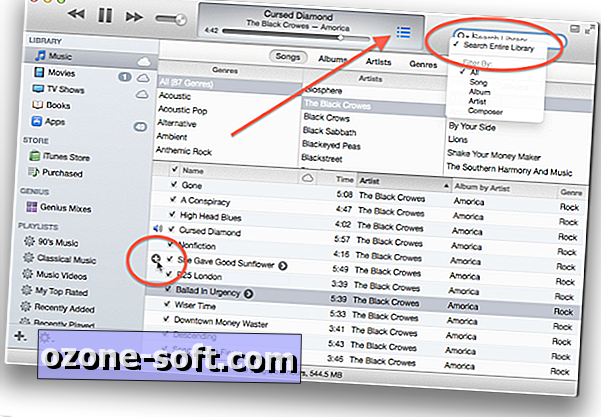
คุณลักษณะการค้นหาของ iTunes ได้ผ่านการเปลี่ยนแปลงบางอย่างโดยที่ตอนนี้โดยปกติแล้วจะแสดงรายการผลลัพธ์ในเมนูย่อยของช่องค้นหา เมนูนี้มีวิธีการคล้ายกับเมนู Up Next ซึ่งคุณสามารถคลิกที่เครื่องหมายบวกถัดจากรายชื่อเพลงหรืออัลบั้มเพื่อเพิ่มลงในเพลย์ลิสต์ถัดไปหรือคลิกลูกศรที่อยู่ถัดจากเพลงเพื่อดูตัวเลือกเพิ่มเติมเช่นการสร้าง รายการเพลงอัจฉริยะขึ้นอยู่กับการเลือกเพลง
หากคุณคลิกที่ spyglass ของเมนูค้นหาคุณจะเห็นตัวเลือกเพื่อ จำกัด การค้นหาชื่อเพลงนักแต่งเพลงอัลบั้มและเกณฑ์อื่น ๆ แต่นอกจากนี้คุณจะเห็นตัวเลือก "ค้นหาไลบรารีทั้งหมด" ที่เปิดใช้งานตามค่าเริ่มต้น คุณลักษณะนี้เปิดใช้งานผลการค้นหาบนเมนูใหม่ แต่หากคุณต้องการตัวเลือกการกรองแบบเก่าที่มีการเปิดเผยผลการค้นหาในไลบรารีของคุณให้เลือกคุณลักษณะนี้เพื่อยกเลิกการเลือกและปิดใช้งาน
แม้จะมีฟีเจอร์และวิธีการใหม่ ๆ ใน iTunes 11 แต่โปรแกรมก็ยังคงมีฟีเจอร์ต่าง ๆ ของ iTunes รุ่นเก่าที่ถูกซ่อนหรือปิดใช้งานโดยค่าเริ่มต้นซึ่งหมายความว่าหากคุณต้องการพฤติกรรมเก่า ๆ ของ iTunes 10 ยังคงสามารถเปิดใช้งานบางส่วนได้ ได้รับคุณสมบัติเช่น Cover Flow และ iTunes DJ ไม่ได้อยู่ที่นี่แล้ว แต่ในแง่ของอินเทอร์เฟซคุณสามารถปรับแต่งให้คล้ายกับ iTunes รุ่นก่อนหน้า
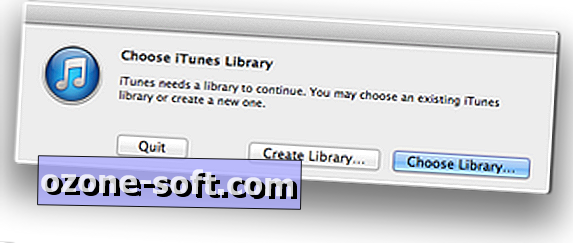
อย่างแรกคือการเปลี่ยนพฤติกรรมการค้นหาตามที่กล่าวไว้ข้างต้นเพื่อกรองคลัง iTunes แทนที่จะให้เมนูผลลัพธ์ นอกจากนี้ในแง่ของอินเทอร์เฟซคุณสามารถเปิดใช้งานแถบข้าง iTunes จากเมนูมุมมอง (ซึ่งตอนนี้จะส่งคืนไอคอนสี) คุณสามารถเข้าถึงเมนูเดียวกันเพื่อแสดงแถบสถานะที่ด้านล่างของ iTunes น่าเสียดายที่คุณลักษณะบางอย่างเช่นพื้นหลังในมุมมองกริดไม่สามารถเปลี่ยนเป็นสีเข้มกว่าที่บางคนต้องการ แต่ในขณะนี้อาจทำได้โดยการปรับแต่งการตั้งค่าที่ซ่อนอยู่สำหรับ iTunes 11 ซึ่งยังไม่ได้เปิดเผย
iTunes ยังคงมีคุณสมบัติการแก้ไขปัญหาบางอย่างที่อาจเป็นประโยชน์ในการจัดการไลบรารี iTunes หรือโปรแกรมเสริมที่คุณติดตั้งไว้สำหรับ iTunes เมื่อกดปุ่มตัวเลือกค้างไว้เมื่อโหลดโปรแกรมคุณจะได้หน้าต่างที่ช่วยให้คุณเลือกคลัง iTunes ใหม่หรือสร้างใหม่ซึ่งจะสะดวกในการแยกเพลงออกจากกัน ตัวอย่างเช่นหากคุณใช้ GarageBand เพื่อแต่งเพลงและบันทึกเพลงที่รวบรวมไปยัง iTunes คุณอาจต้องการแยกสิ่งเหล่านี้ออกจากเพลงอื่นของคุณดังนั้นตัวเลือกนี้จึงยอดเยี่ยม นอกเหนือจากการเลือกห้องสมุดโดยถือ Option-Command เมื่อเริ่มต้นคุณจะโหลด iTunes ใน Safe Mode เพื่อปิดใช้งานปลั๊กอินของบุคคลที่สามที่อาจทำให้เกิดปัญหากับโปรแกรม
มีฟีเจอร์สุดท้ายใน iTunes ที่อาจไม่ใช่เรื่องแปลก แต่ก็น่าขบขันและสนุก เลือกตัวเลือกเกี่ยวกับ iTunes จากเมนู iTunes จากนั้นกดปุ่มตัวเลือกที่คุณสามารถย้อนกลับทิศทางการเลื่อนของเครดิตโปรแกรม นี่อาจเป็นหนึ่งในคุณสมบัติที่ไร้ประโยชน์มากที่สุดของโปรแกรม แต่ถ้าคุณพบว่าตัวเองเบื่อมาก ๆ ณ จุดใดคุณสามารถใช้สิ่งนี้เพื่อดูเครดิตที่เลื่อนขึ้นและลงไปที่เนื้อหาหัวใจของคุณ










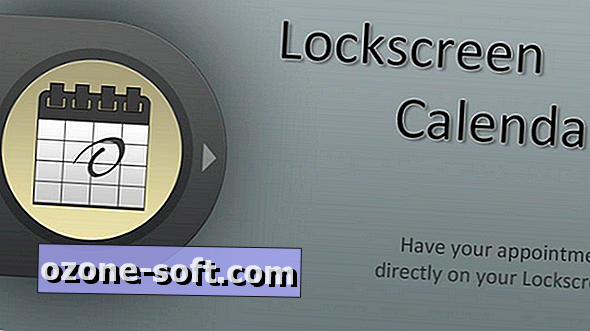

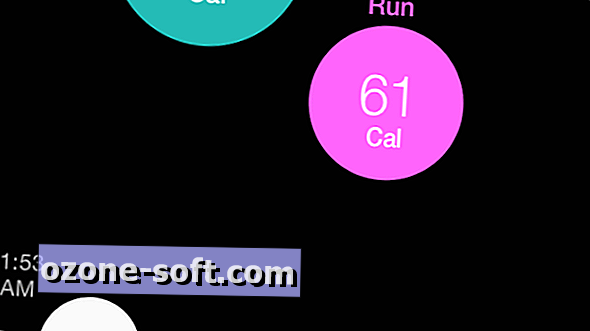

แสดงความคิดเห็นของคุณ